电脑黑屏怎么用U盘装win7系统
电脑黑屏怎么用U盘装win7系统?现在电脑已经成为大家生活的一部分了。用电脑看电视。听歌。上网。玩游戏等等。但是当电脑系统出问题时。就要重新安装系统了。很多新手不会安装系统。这个时候在重装系统的软件选择上也是至关重要。这里向大家推荐一款比较稳定的云骑士一键装机大师软件。那么接下来就以云骑士装机大师为例为大家介绍一下。怎么使用U盘启动盘在电脑黑屏的情况下安装win7系统。
U盘启动盘装系统步骤阅读
1.准备好一个制作好的U盘PE系统启动盘。将U盘插在电脑的USB接口。开机不断按下启动U盘快捷键。2.选择有USB字样的选项并回车。选择对应电脑位数的PE系统进入。进入PE系统后自动打开云骑士PE安装工具。
3 .新机型选择Windows8 PE。老机型可以选择Windows 2003 PE。选择完毕后回车进入。
4.选择64位。如果电脑是32位的则选择32位。选择后回车进入。
5.勾选刚下载好的系统。最后点击安装系统。安装完成。
6.安装完成后点击重启。
U盘启动盘装系统操作步骤
01 准备好一个制作好的U盘PE系统启动盘。然后将U盘插在电脑的USB接口。开机并不断按下启动U盘快捷键。
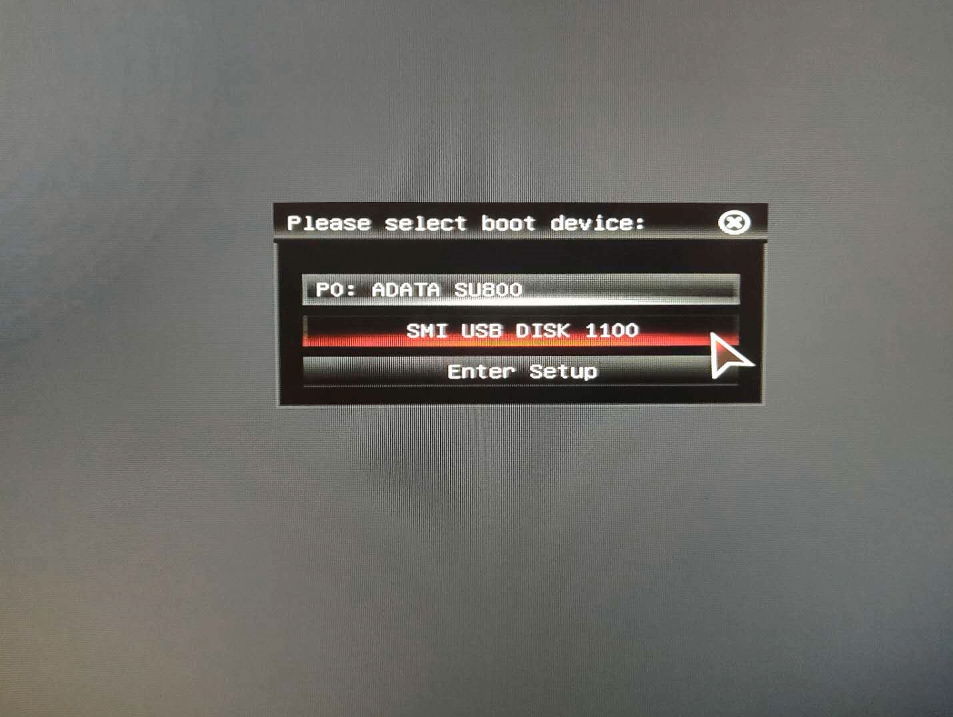
02 在进入系统启动菜单中选择有USB字样的选项并回车。

03 系统启动后会进入云骑士PE界面。新机型选择Windows8 PE。老机型可以选择Windows 2003 PE。选择完毕后回车进入。
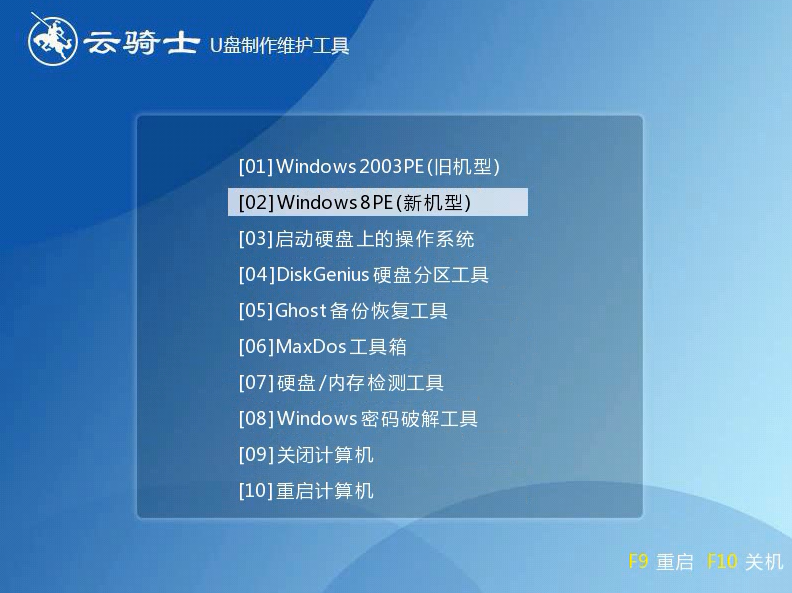
04 根据电脑位数选择进入PE系统。一般来说选择64位。如果电脑是32位的则选择32位。选择后回车进入。
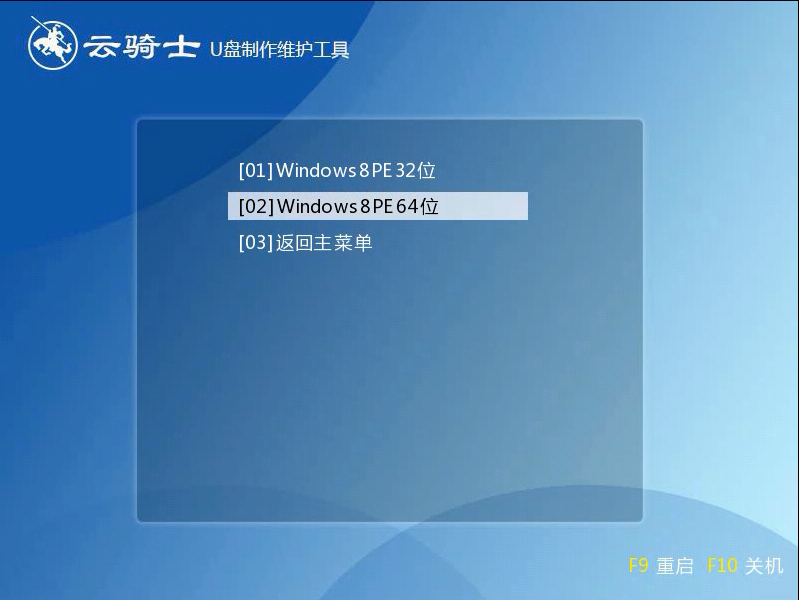
05 进入PE系统之后会自动打开云骑士PE安装工具。勾选刚下载好的win7系统。最后点击安装系统。之后请耐心等待。安装完成。
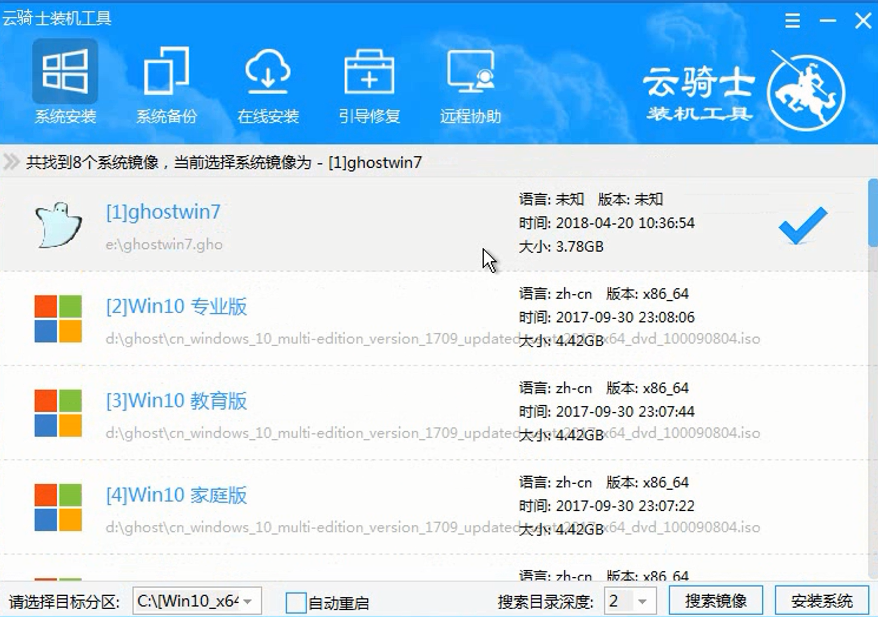
06 安装完成后点击重启。云骑士装机大师就会重启电脑并对系统进行安装。这里时间比较长请耐心等待下。在系统重启了两次以后就安装完成了。

u盘启动盘装系统的方法
现如今办公越来越离不开电脑。然而电脑使用多了会越来越卡。这时一般会选择重装回原来的系统。但是重装系统势必要制作u盘启动盘。但是有很多人都还不知道怎么制作u盘启动盘。下面一起来看看用u盘启动盘装系统的方法吧。

系统相关问题解答
u盘怎么格式化?
格式化U盘操作:
1.将U盘插入电脑。选中U盘。右键单击。在弹出的选项菜单中选择“格式化”
2.接下来在格式设置窗口的“文件系统”下拉菜单中选择需要更改的系统格式。
3.然后点击窗口下方的“开始”即可。
u盘在电脑上怎么打开?
1.插上U盘。然后打开“我的电脑”。
2.出现一个新的盘。就是你的U盘。如果想把U盘拔出来之前必须先按这个“安全删除硬件”。
3.然后才能安全删除U盘。否则可能造成U盘数据损失或U盘损坏。













